Convertir un diaporama pour pouvoir le regarder - Fiches pratiques
Nous allons voir ensemble comment convertir un diaporama afin de pouvoir le visionner sur mon ordinateur.
1Ouvrir le navigateur internet.
Je clique sur l'icône "Internet" dans la barre des applications en bas à gauche de mon écran.

2Accéder au site Zamzar.
a. Lancer la recherche.
Sur la page d'accueil Odissinaute, j'écris dans la barre de recherche "Zamzar pps vers ppt" puis je clique sur "Rechercher sur internet".
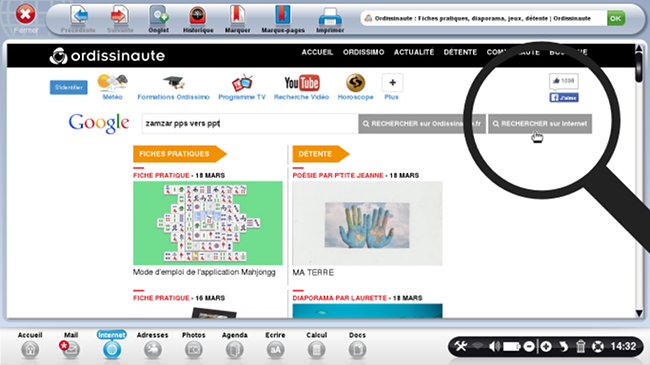
b. Les résultats de la recherche.
Pour accéder au site Zamzar, je sélectionne le lien "PPS en PPT / zamzar conversion de fichier en ligne gratuit" résultant de ma recherche.
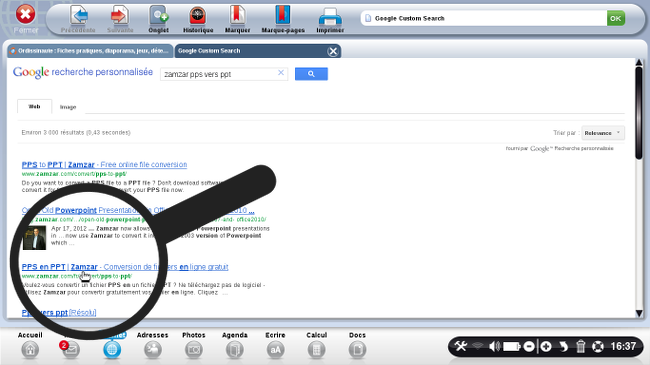
c. Le site Zamzar.
Une nouvelle page s'ouvre affichant l'accueil du site Zamzar.
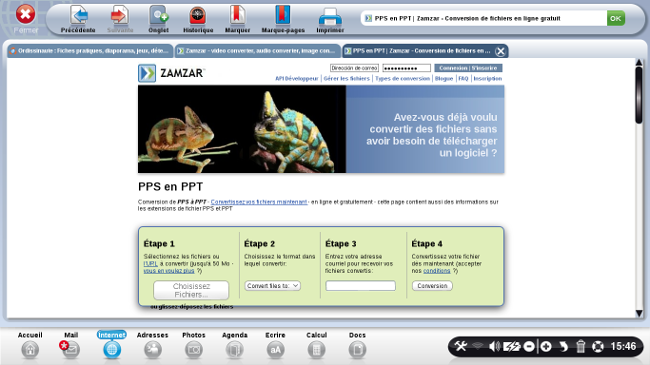
3Choisir le diaporama à convertir.
a. Cliquer sur fichier.
Depuis la page d'accueil de Zamzar à l'étape 1 : je sélectionne les documents ou l'URL à convertir, je clique sur le bouton "Choisissez fichiers..."
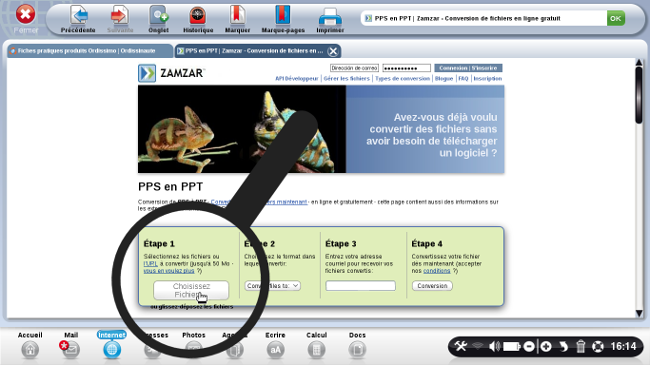
b. Sélectionner dans "Documents".
Une fenêtre apparaît, elle me permet de sélectionner un document. Je choisis le document que je veux convertir et je valide en appuyant sur le bouton "OK".
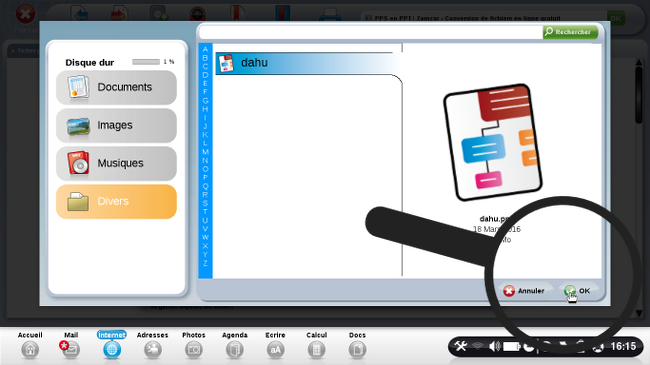
c. Document sélectionné.
Dans la section « Files to convert » le diaporama à convertir est visible. Sur cette ligne un bouton « Remove File » me permet de le retirer de la liste de conversion.

4Choisir le format.
A cette étape, je vais pouvoir choisir le format vers lequel je vais convertir mon diaporama. Je clique sur le bouton "Convert files to". Je clique ensuite sur le format "ppt 1997 – 2003" car je souhaite rendre compatible un diaporama fait avec Microsoft Office, c'est celui qui m'assure que mon diaporama se lancera sur mon ordinateur.
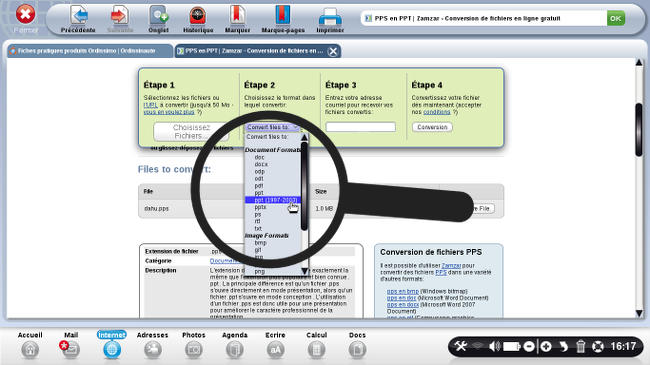
5Renseigner son adresse mail.
Dans la boite de saisie, je saisis mon adresse courriel pour recevoir mon diaporama converti.
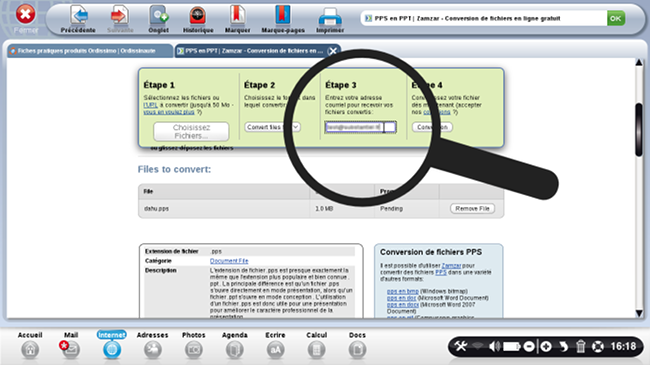
6
Convertir le diaporama.
Je clique sur « Convertir ». Cela va convertir mon diaporama vers le format que j'ai choisi. Ils vont me les adresser par courriel à l'adresse que j'ai indiquée. A l'écran, une barre de progression m'indique l'état d'avancement de la conversion de mon diaporama.
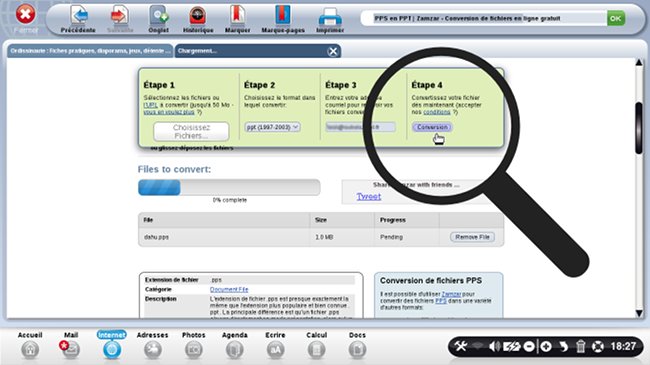
7 Confirmation de la conversion.
a. Diaporama converti.
Cette page m'indique qu'un mail m'a été adressé avec mon diaporama converti, il sera conservé 24 heures pour me permettre de le récupérer. Après ce délai, il sera détruit et il me faudra le reconvertir pour le récupérer.
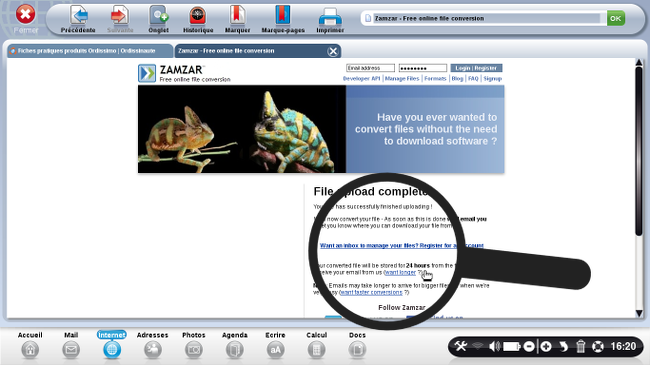
b. Cliquer sur le répertoire reçu.
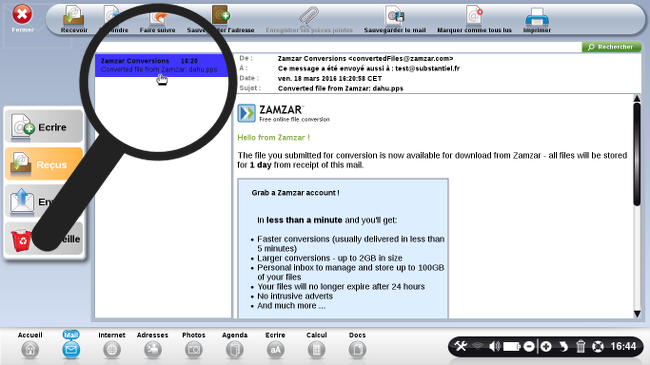
Dans la barre des applications située en bas de l'écran, je clique sur "Mail". Dans l'application "Mail", je clique sur "Reçu", je sélectionne ensuite le mail ayant pour objet "Zamzar Conversions". Ce courriel m'indique que je peux télécharger mon diaporama converti pendant 24 heures.
8
Cliquer sur "Or click on".
Descendre sur le mail et je clique sur le lien, sous l'intitulé "Or click on ... ".
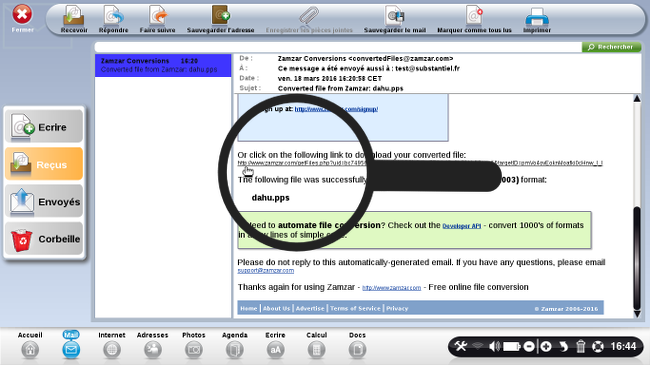
9Lancer le téléchargement.
Je clique à présent sur "Download Now" afin de lancer le téléchargement.
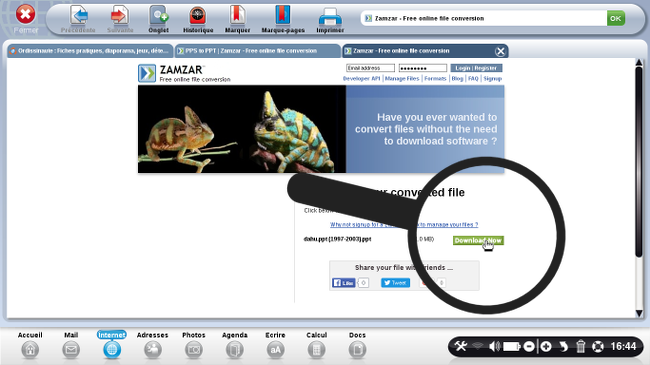
10Sélectionner vos dossiers à télécharger.
Quand le téléchargement est fini, une fenêtre apparaît, je sélectionne le dossier où je souhaite sauvegarder mon diaporama, puis je clique sur "Enregistrer".
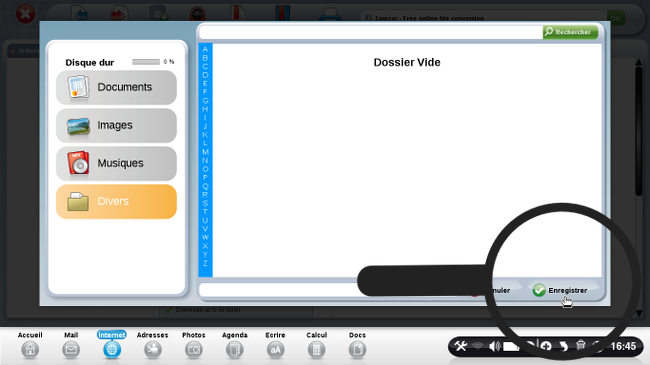
11Regarder mon diaporama.
Je peux maintenant regarder mon diaporama en allant le chercher dans "Mes Documents" ou en cliquant sur le bouton "Ouvrir".
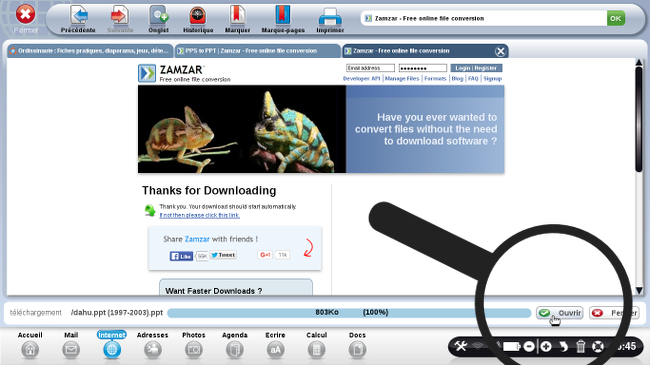

 envoyer à un ami
envoyer à un ami